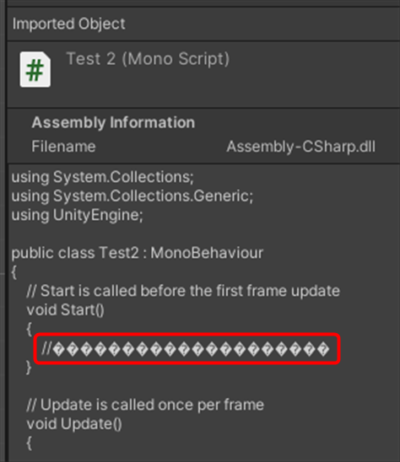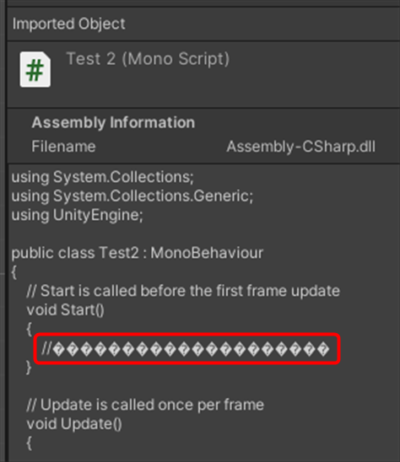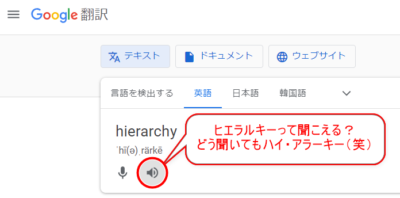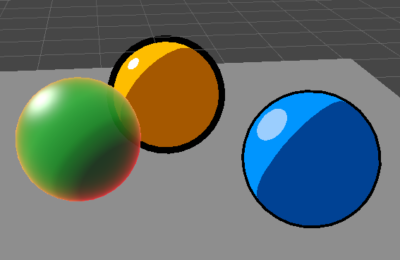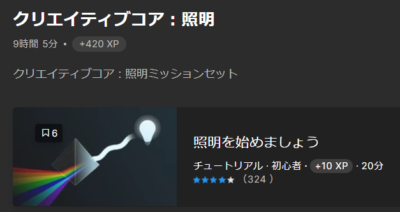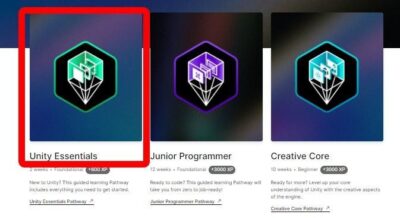(約 3,100文字の記事です。)

Unityの教科書2021を実践していて教科書とは違った部分について調べたことのまとめ。その他気付いたことのメモなど。
対象読者はUnityの教科書2021を実践中のUnity初心者。
更新履歴
2022/03/31 読みやすいように修正。
2022/03/18 Cドライブにインストールしない方がいい、を追記。
まずはCドライブ以外にインストール
(後日追記)
多くの人がCドライブがSSDになっていると思う。そしてDドライブにHDDだと思うが、初心者のうち(私)は、実は結構な頻度で色んなUnity バージョンを入れたり消したりすることになる。試行錯誤中にSSDを一杯にしたり寿命を縮めても仕方が無いので、多少レスポンスは落ちるにせよまずはしばらくCドライブ以外のHDDにインストールした方がいい。(絶対ではない)
また2021については頻繁にアプデして5GBのインストール作業が発生する。なのでもしCドライブのSSDにインストールするならば2020 LTSなどの枯れたバージョンを入れた方がいいかもしれない。
ダウンロード量が16GB近いので注意
Unity Hubからのインストールを教科書通りの手順でDLすると16GBくらいDLする事になる。ちょっと多い。私のように「ゲーム開発用途」ではなくてアニメーション製作用途で学習する場合、ハッキリ言ってiOSやAndroidのビルド関連はインストールすら不要。
Unity本体だけ6GBでインストールすればいい。
教科書通りに入れない方がいいもの一覧
- Visual Studio 2019(最新の2022を入れるので)
- ドキュメント(日本語ウェブページがあるので)
- 日本語パック(そもそもまだベータ版なので)
- iOSやAndroid用ビルド関連(後からでもいい)
まず、追加モジュールは後からでも個別にDL&インストール可能なので、最初はまずはUnity 2021単体をインストールでOK。
また調べてもよく分からなかったが、Unity Hub 3系では一度インストールしたモジュールは削除できない模様(依存関係のトラブル回避?)なので、要らないモジュールは入れない方がいい。
ドキュメントは英語だから不要。ウェブ上の公式サイトで日本語版を閲覧できるので不要。
日本語パックも最初は入れない方が無難。
 大和 司
大和 司試しに実際に入れてみたら環境設定内でExperimental(実験的)と表示された。
Unityの場合はそのまま英語UIで慣れたほうがいいと思う。YouTubeのUnity Japanの解説動画であっても英語UIで解説しているので、それに慣れた方がいい。
要するにUnity本体だけ6GBでインストールすればいい。パッケージは後からでも追加できる。
Visual Studioは2022がオススメ
教科書ではVisual Studio 2019だが、今は2022が使える。調べてみると2022から64ビット対応であり、大容量RAMに対応しているそうだ。なので今からならばVisual Studio 2022を入れた方がいい。
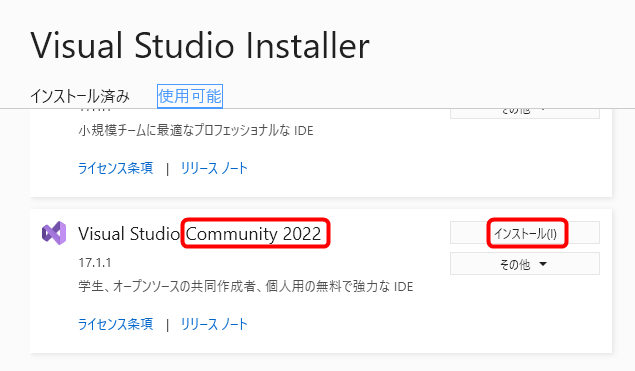
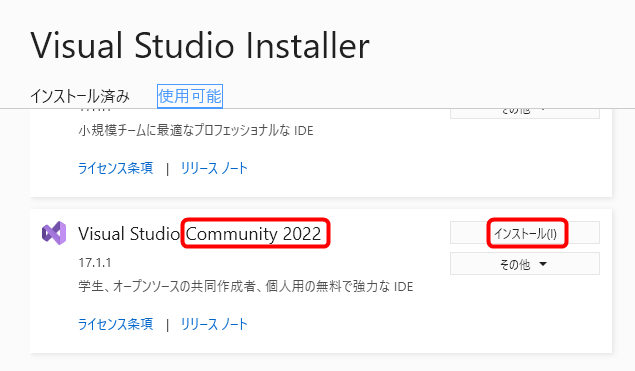
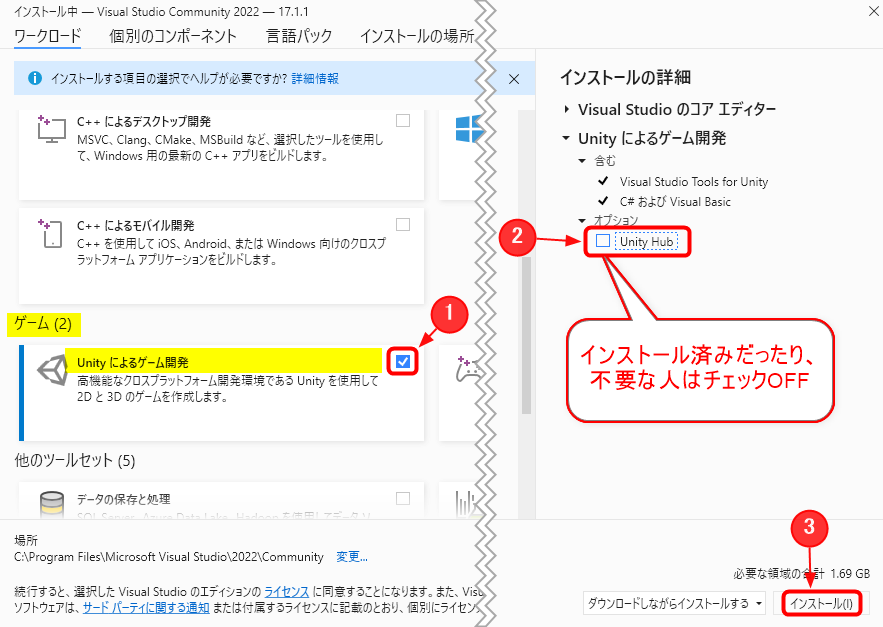
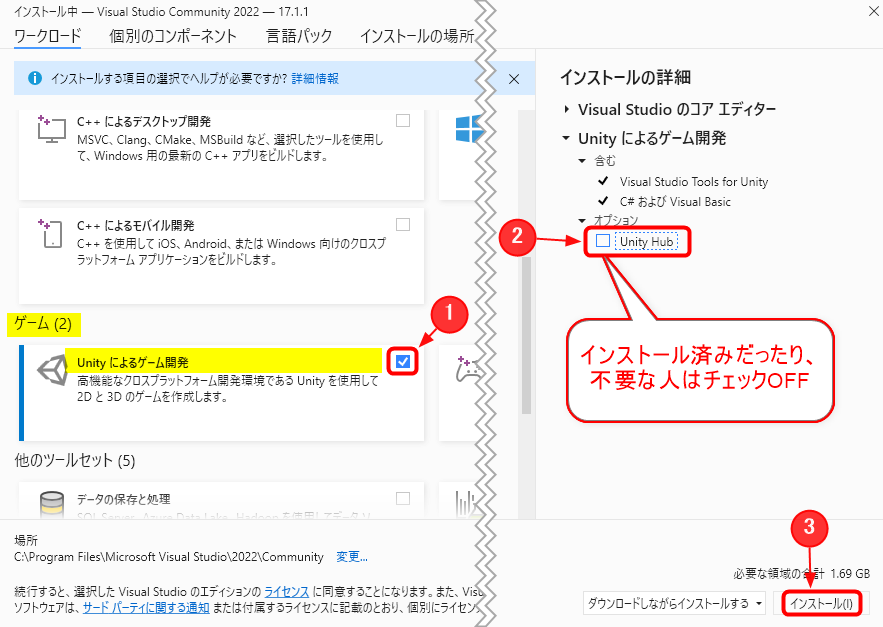
https://www.ipentec.com/document/visual-studio-2017-install-visual-studio-tools-for-unity
Visual Studio 2022が毎回リセットされる対策
External Script Editorを何度Visual Studio 2022に指定しても、Unity再起動でデフォルト値に戻ってしまう。
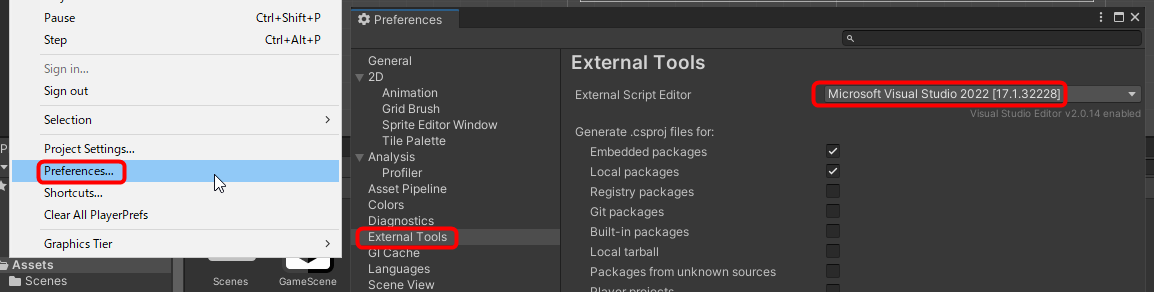
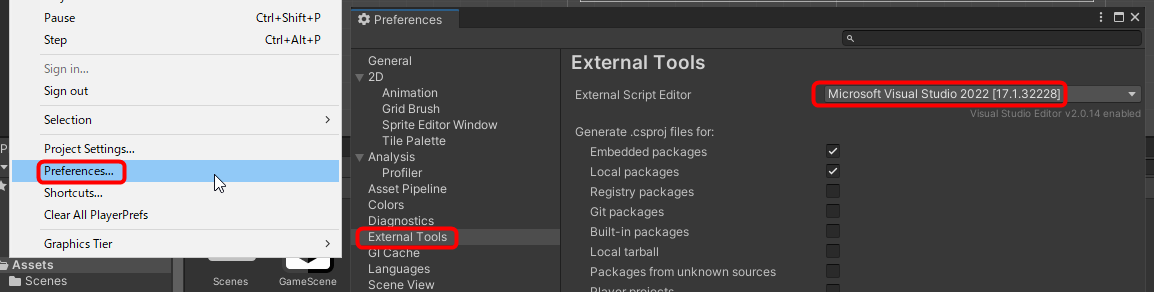
毎回再指定は鬱陶しい。色々調べた結果、トリッキーな方法で無事に設定が保存されるようになった。
ドロップダウンリストから選んでチェック「ではなくて」、Browseボタンを押して、例えば以下のパスを指定する。
C:\Program Files\Microsoft Visual Studio\2022\Community\Common7\IDE\devenv.exe要するにVS本体の実行ファイルのファイルパスを一度指定すればいいようだ。そうすると以後は再起動時にもそれが選択状態になっている。これは多分Unityのバグだろう。



パスの探し方はデスクトップのVSアイコンを見つけ出して右クリック > ファイルの場所を開く、で辿っていけばいずれexeファイルのフォルダに辿り着くだろう。
そして一度でも上記の方法でパスがUnityの設定ファイルに正しく書き込まれると、以後はドロップダウンリストから選んでも正常動作する。
うん、これはUnityのバグだね。設定ファイルに初回限定で「パス情報が正しく設定ファイルに書き込まれないバグ」だと思う。……、というかこれは初心者泣かせのバグだぞ~。
コードの見た目が違う
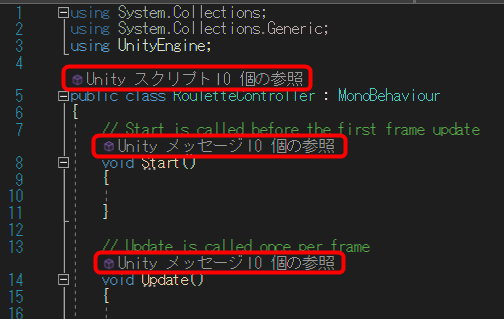
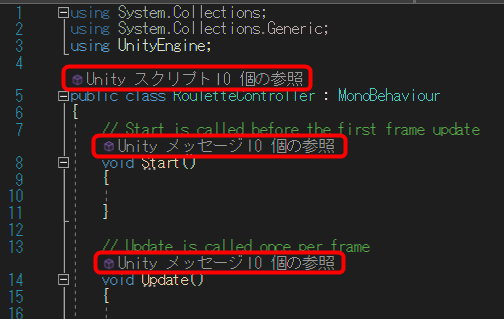
まぁ、2019ではなくて2022を入れたので、そもそも画面が同じだという保証はない。けど、何だか分からない行が追加表示されている。
教科書に揃えて非表示にしてみよう。Visual Studio 2022のツール>オプションから以下のようにする。
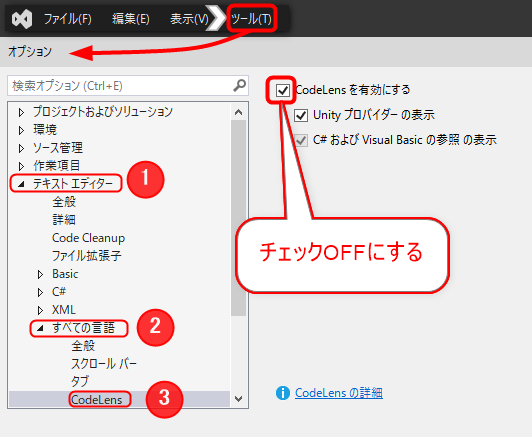
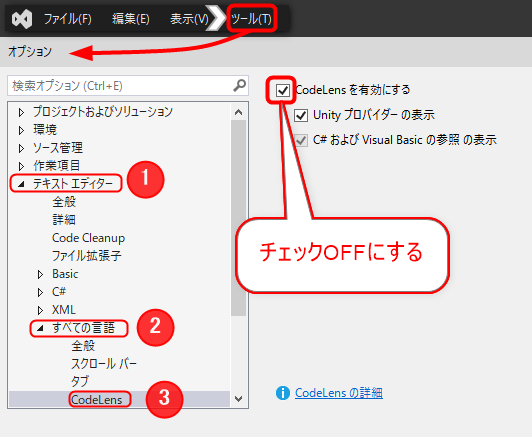
これで変な行の表示が消えた。
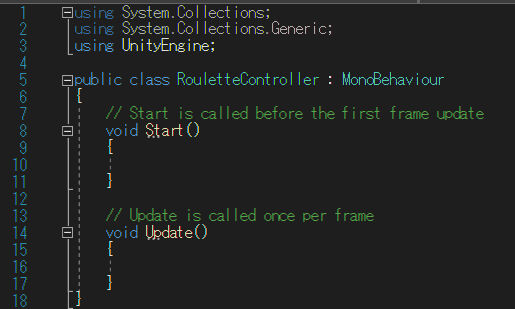
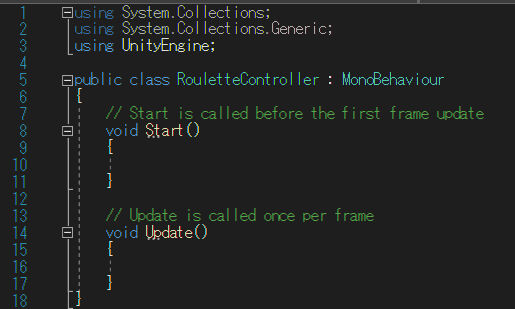
https://www.ipentec.com/document/visual-studio-disable-code-lens
今回の創作活動は約45分(累積 約2,724時間)
(795回目のブログ更新)
筆者はAmazonアソシエイト・プログラムに参加しています。(Amazon様の商品を宣伝することで紹介料をAmazon様から頂けるという大変ありがたい仕組みのこと。)
以下の商品名や画像アイコンをクリックしてからAmazon様で何かお買物をして頂ければそのご購入総額の1~2%が私に寄付されます。クリック後に別の商品のご購入でもOKです!誰が何を買ったかは私に通知されませんのでご安心下さい😊
また当サイトは楽天アフィリエイト、バリューコマース Yahoo!ショッピング アフィリエイト、および第三者配信の広告サービス(Googleアドセンス)を利用しています。
続きはこちら。